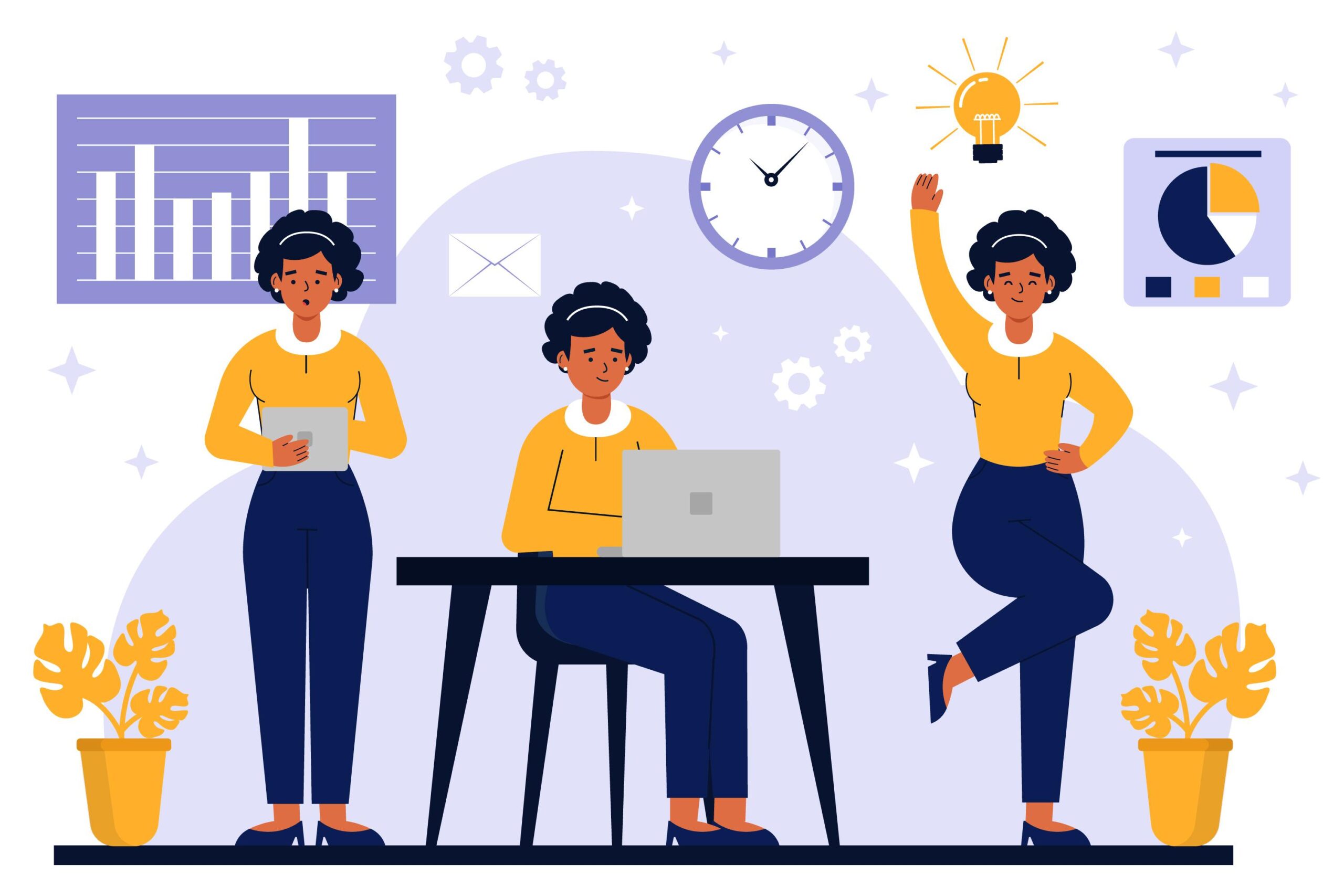こんにちは!ラジャのけんいちです。
本日は WixでECサイト・予約サイトを作成した時に必要になってくる決済機能について解説していきます。
ECショップは解説したのにショップから、買い物できない状況や、十分な決済手段を提供することが出来ず購入に繋がらなかったり、カゴ落ちしてしまったら目も当てられませんよね。。
今回の記事を読んでいただければ、 Wixでの決済方法の設定の仕方から〜日本での決済機能の追加お勧めをご紹介していきますので、是非最後までご覧いただき参考にしてみてください。

Wixのご紹介
Wix(ウィックス)とは、2006年にイスラエルで生まれ、現在全世界で 2.3億人以上の登録ユーザーを有する人気ホームページ作成ツールです。
CMでこのキャッチフレーズを見たことがある方も多いのではないでしょうか。「1.2秒に1人が Wixを使ってHPを作っています」
Wixの評価と人気の理由
Wixはドラック&ドロップ操作で簡単にホームページが作成・編集できるサービスで、「ホームページ作成は難しい・無料では制限があり、納得いくものが作れない」というイメージを持たれがちですが、
Wixはしっかりと作り込まれたテンプレートが豊富で、その数なんと800種類以上用意されています。
幅広いテンプレートを保有しているからこそ、病院・美容院・学校などジャンルを問わずにホームページが作成できます。
Wixの決済方法についてご紹介
WixでECサイトを作ったとして解説させていただければと思います!
まず前提としてユーザーからのお支払いをいただく際に、サイトのプランをビジネスプレミアムプランにアップグレードする必要があります。
サイトから直接商品の販売を行うことができます。
Wix では国・地域に応じてさまざまな決済方法と決済代行サービスを提供してくれているので、サービスを取り入れい時は自社の本拠地の地域の決済手段と決済手数料をご確認ください。
ほとんどの国では、クレジットカード、PayPal とオフライン決済の複数を設定し、ユーザーへの支払い環境を増やすことが可能です。
決済手段を増やすことにより、ユーザーのストレスをなくし、商品をカートに入れた後の購入率の増加にも繋げることができます。
Wix Payments
Wix Payments は Wix独自の決済代行サービスです。決済種類がとても多く、カード決済の幅・オンラインバンク等の支払い先も充実しています。
しかし、日本での取り扱いができない為、、、説明は省きます。24時間年中無休のカスタマーサポート完備
Wix Payments は主要なクレジットカードだけでなく、Apple Pay、Google Pay、Klarna オンライン銀行振込、iDEAL、Giropay(お住まいの地域によって異なります)での支払いに対応しています。
取扱可能地域はこちら>>>
POS レジ
店頭でも外出先でも支払いを受け付けることができます。 実店舗でも見栄えする強力な POS レジを手に入れましょう。

Wix Owner アプリ(iOS および Android)と組み合わせることで、チップや非接触型、磁気ストライプによるカード決済、Apple Pay などのデジタルウォレットから安全に支払いを受け取ることができます。
お住まいの地域で Wix Payments POS が利用できない場合でも、サードパーティ決済代行サービス SumUp と Square が対面にて取引が可能です。
Wixでの決済の設定方法

Wixの基本機能である、決済の確認方法についてまずご説明させていただきます。
まず、ダッシュボード画面より、左の項目より、「設定」に進んでいただきその後「決済方法」をクリックします。
その先にページが遷移されるので、「日本」の画面では下記の決済手段がベーシックで用意されています。
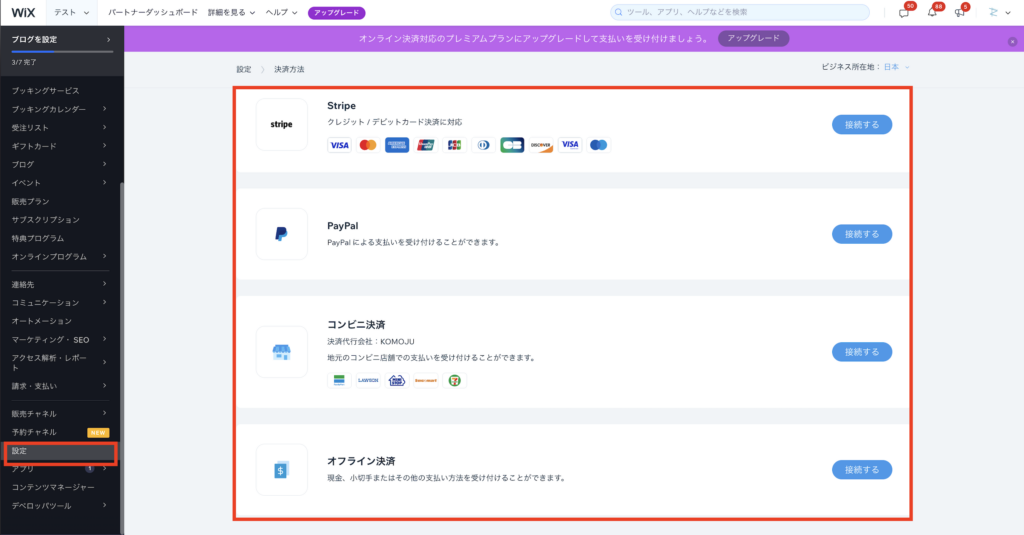
Wixはクレジット決済ができるの?
Wixでは結論「クレジットカード」払いは可能です!
日本版でご説明させていただくと、ベーシックで「Stripe」・「Pay Pal」・「コンビニ決済」・「オフライン決済」が用意されています。
「Stripe」
Stripeのアカウントを発行し、指示通りに接続をすることで5日程度で接続をすることが可能です。
「Pay Pal」
こちらもPay Palアカウントを設定し紐付ける事で決済手段の追加が可能です。
「コンビニ決済」
こちらは日本で展開している「KOMOJU」の決済サービスと連携することで追加が可能となります。
「KOMOJU」
に関しては Wixを日本で利用する上で一番大きい決済手段ツールとなる為、 WixでECサイトを利用して、外部の決済手段を入れない場合は一番おすすめな決済ツールとなります。
こちらに関しては、PayPay・メルペイ・後払い決済システムまで導入することが可能ですのでユーザーの決済手段を大幅に広げる
「オフライン決済」→こちらは、決済時にユーザーに表示する文言のみ追加する事によって、決済手段を追加することができます。
銀行振込か、その場での現金決済かを選ぶことが可能です。
こちら、プランがアップグレードされていないので、現在は支払いが連携されていない状態です。
一度一番下のプランを選んで契約していただき、容量や使い勝手に応じて1つアップグレードしたプランに変更することをおすすめします。
もちろんプレミアムプランはクレジットカード払いが可能で、支払い方法としては、定期の払いとなります。
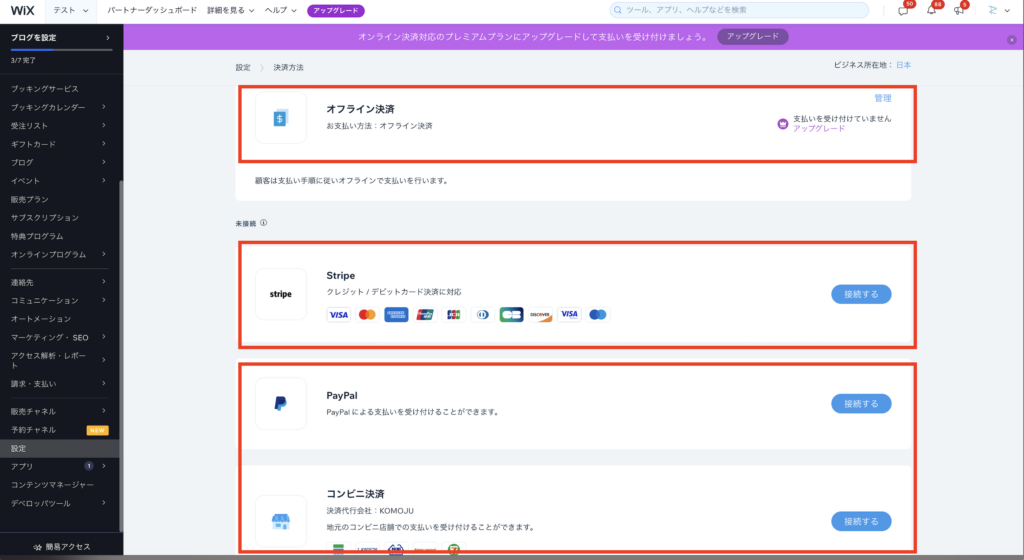
Wixの決済手数料について
決済手数料に関しては、決済事にまちまちです。
平均するとクレジットカードで3.5%程度のところが多く、KOMOJUを参考みてみると下記のような形となります。
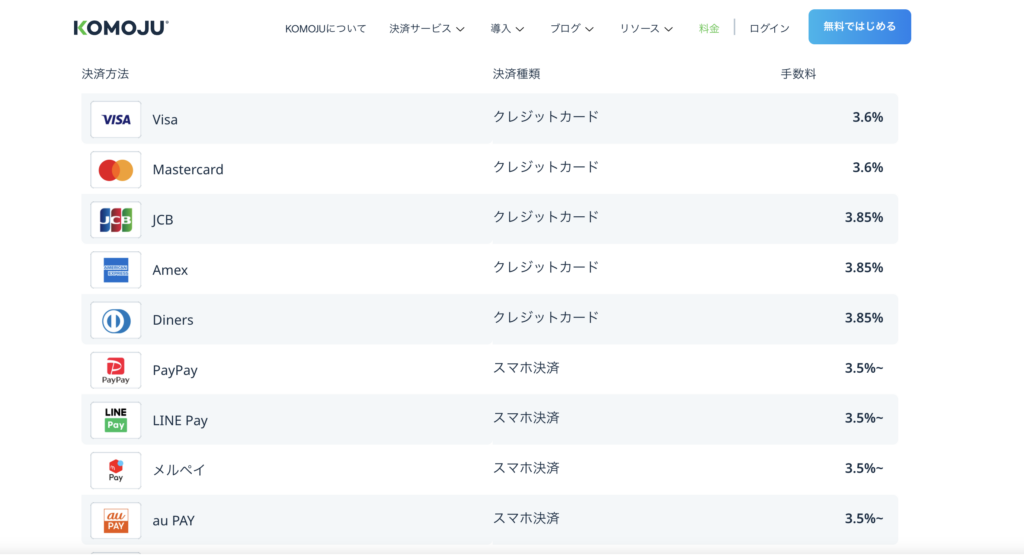
クレジットカード払いを追加できて、初期コスト0円・ランニング0円でしたら、日本の決済を包括している。
KOMOJUがおすすめと言えます。
まとめ
最後までご覧いただきありがとうございました。
本日は Wixの決済手段についてご紹介していきました、
WixでECショップを開きたいと思った際に絶対に必要になってくるのが決済手段ですよね。
しかし一回、BtoCに触れた事がない方にはとても困難な設定だと思います。
迷った時は、少し手間にはなりますが、「KOMOJU」のアカウント登録をして無料で、ユーザーのストレスも軽減できるので、是非参考にしてみてください。
また、もう一つの手としては、 Wixの決済手段を利用せず、他の決済手段を紐づけるという事です。
弊社の1事業であるアフタヌーンティバスは、1ヶ月の予約数が1000名を超える量の予約が来た時も全てオンラインにて決済を完結している為、
他の決済ツールを入れております。その扱いについて気になる方は弊社までお問い合わせをお待ちしております。